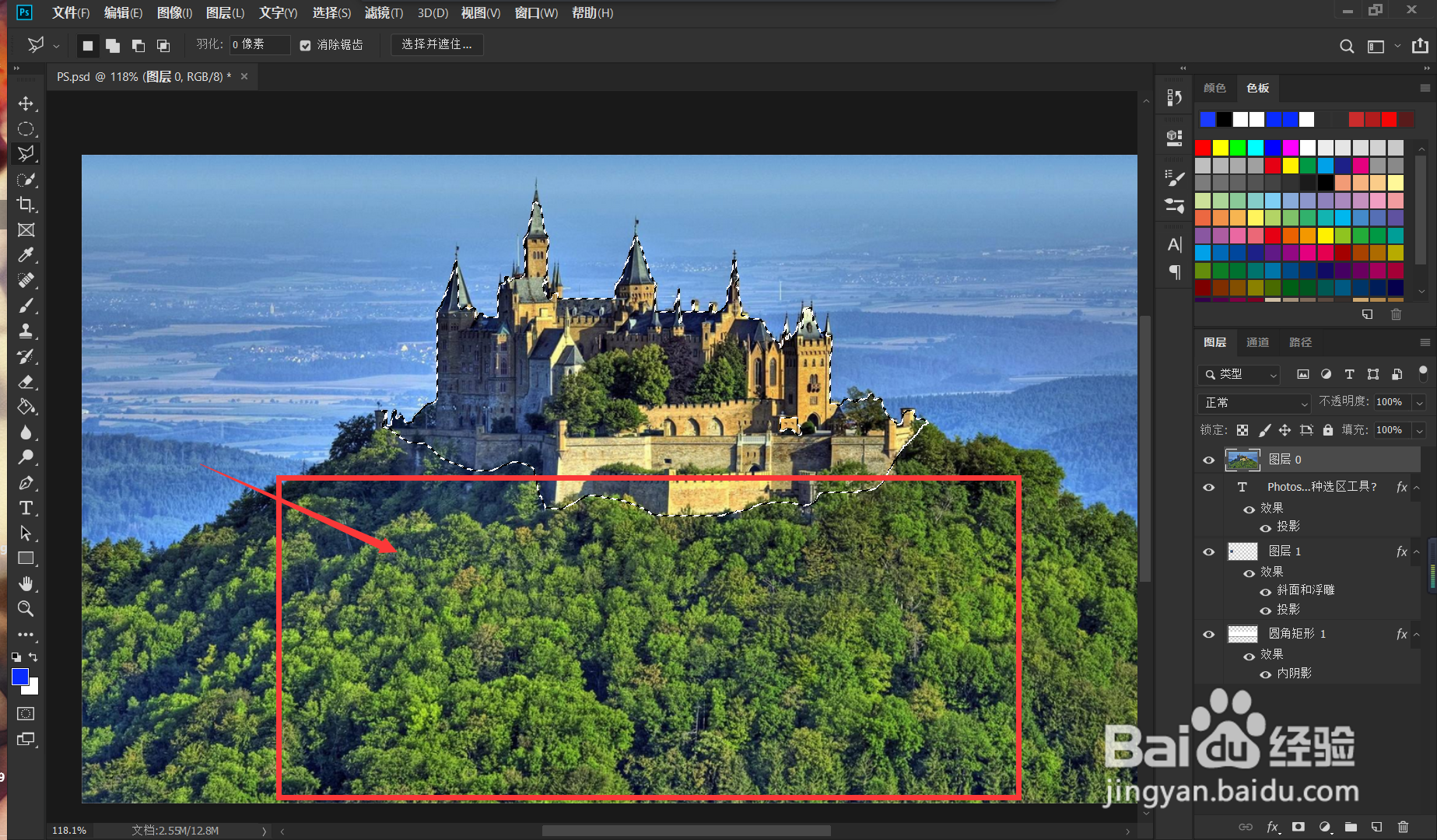1、首先我们打开Photoshop软件,笔者将以如下图所示的图片为例进行演示。

2、笔者这里首先在工具栏中找到“快速选择工具”的图标,并点击图标进行使用。

3、我们可以先使用快速选择工具来对画面中想要选择的部分进行选择,点击画面中想要选择的部分,并拖动鼠标即可进行选择。

4、接着,我们可以同时使用其他的选择工具对画面进行微调修改,这里笔者使用多边形套索工具来对选区进行修改。

5、使用多边形套索工具的时候,我们可以按shift+鼠标左键进行加选,按alt+鼠标左键进行减选,这里笔者将下面的选区进行了消除,并对城堡的细节进行了调整。